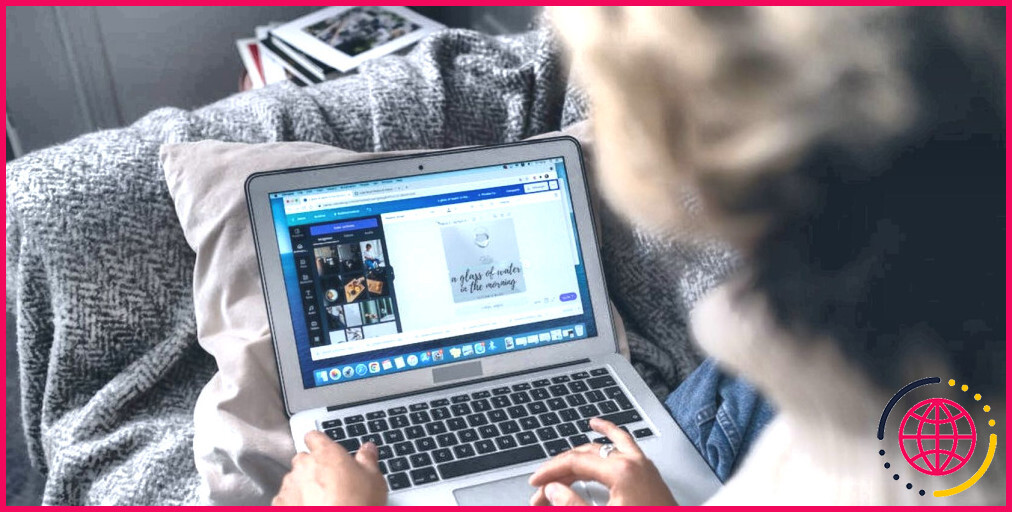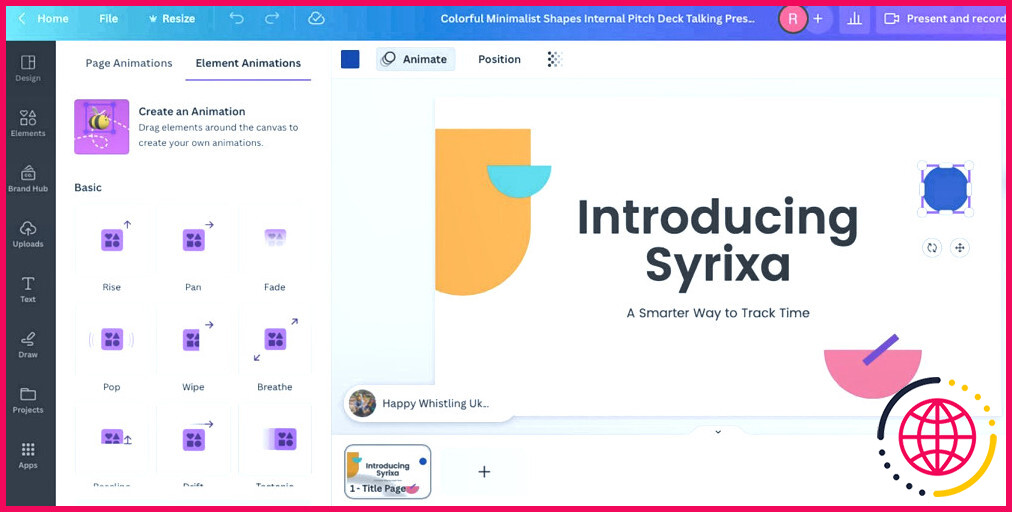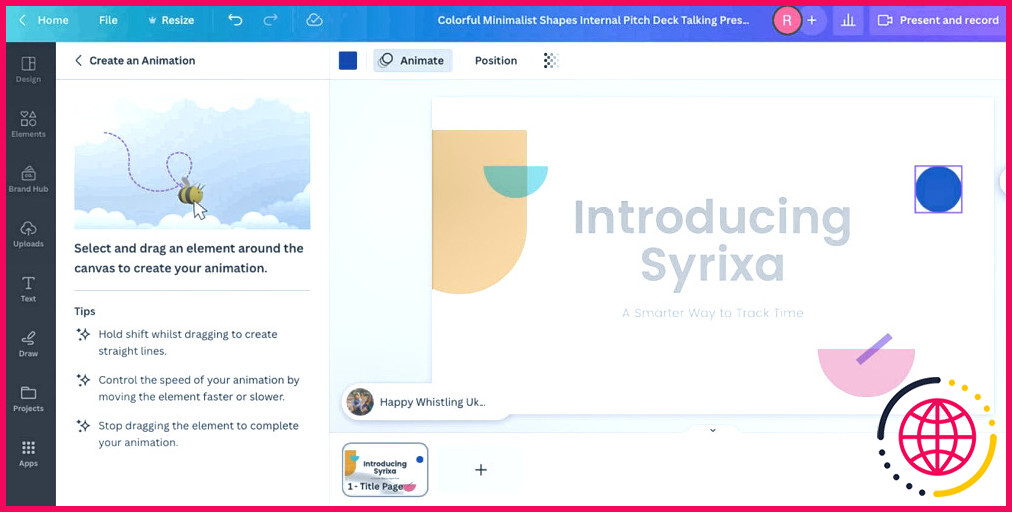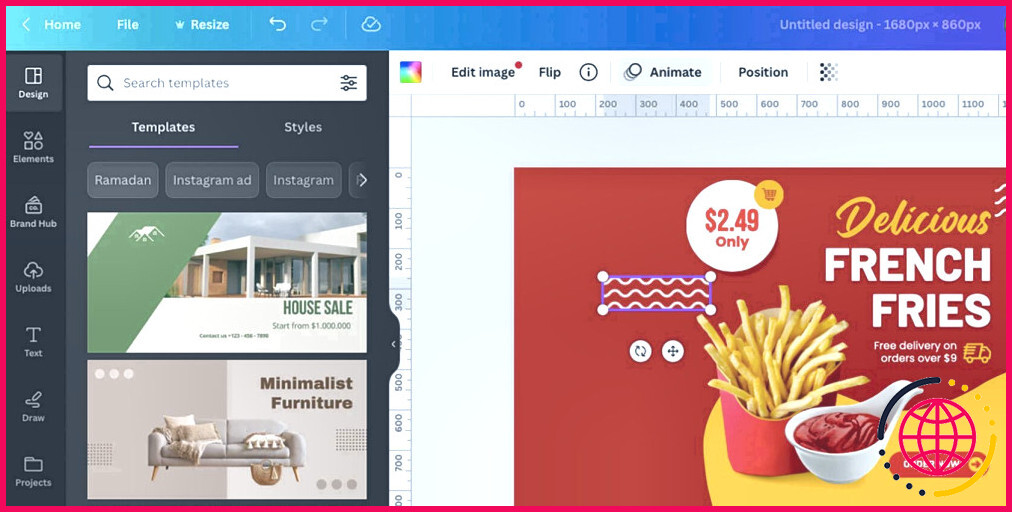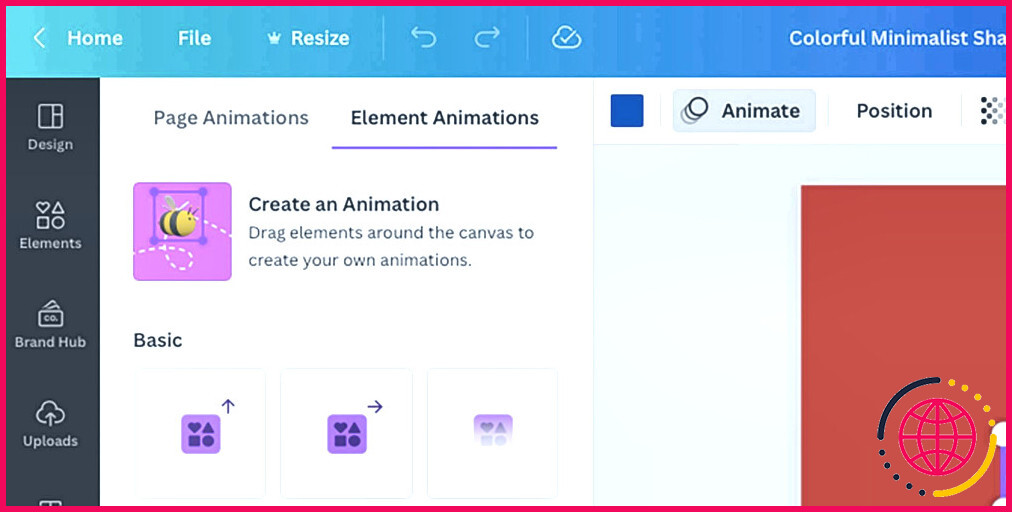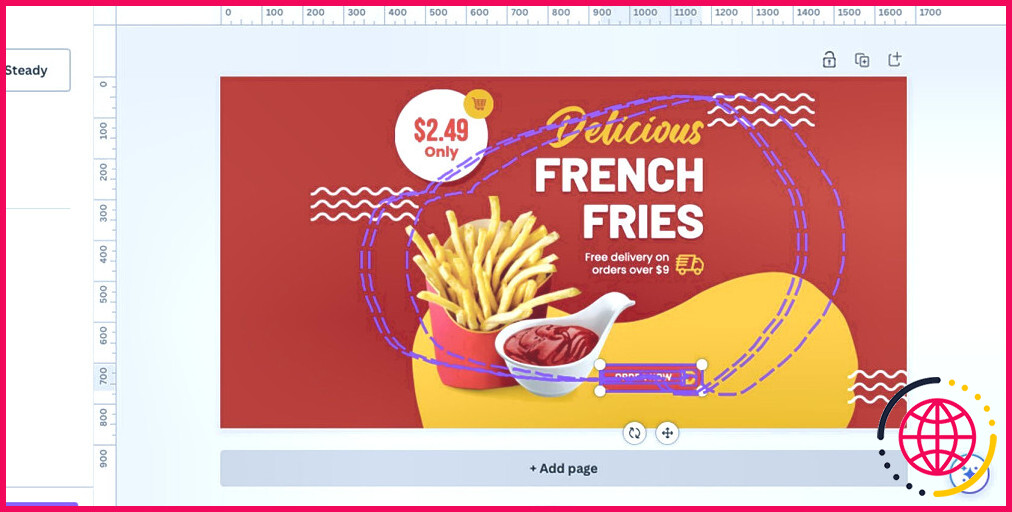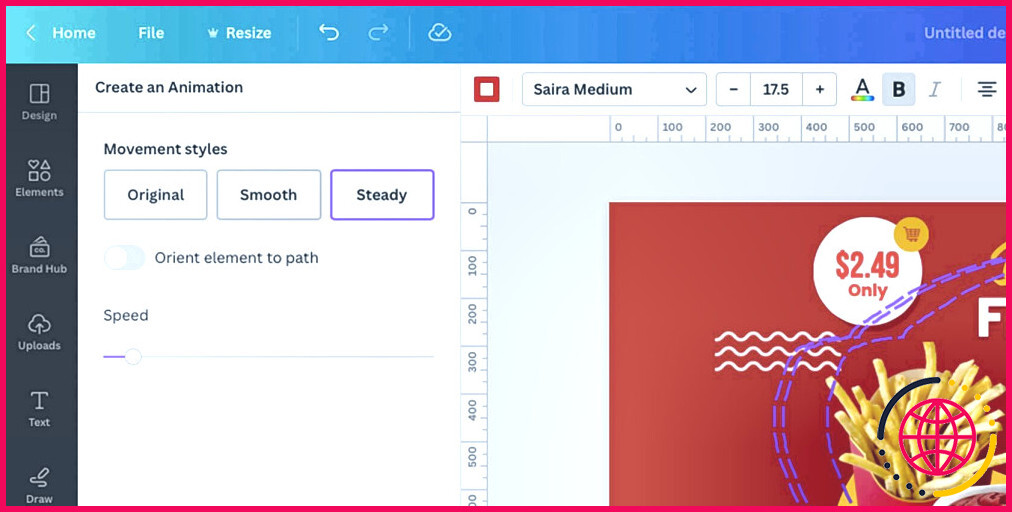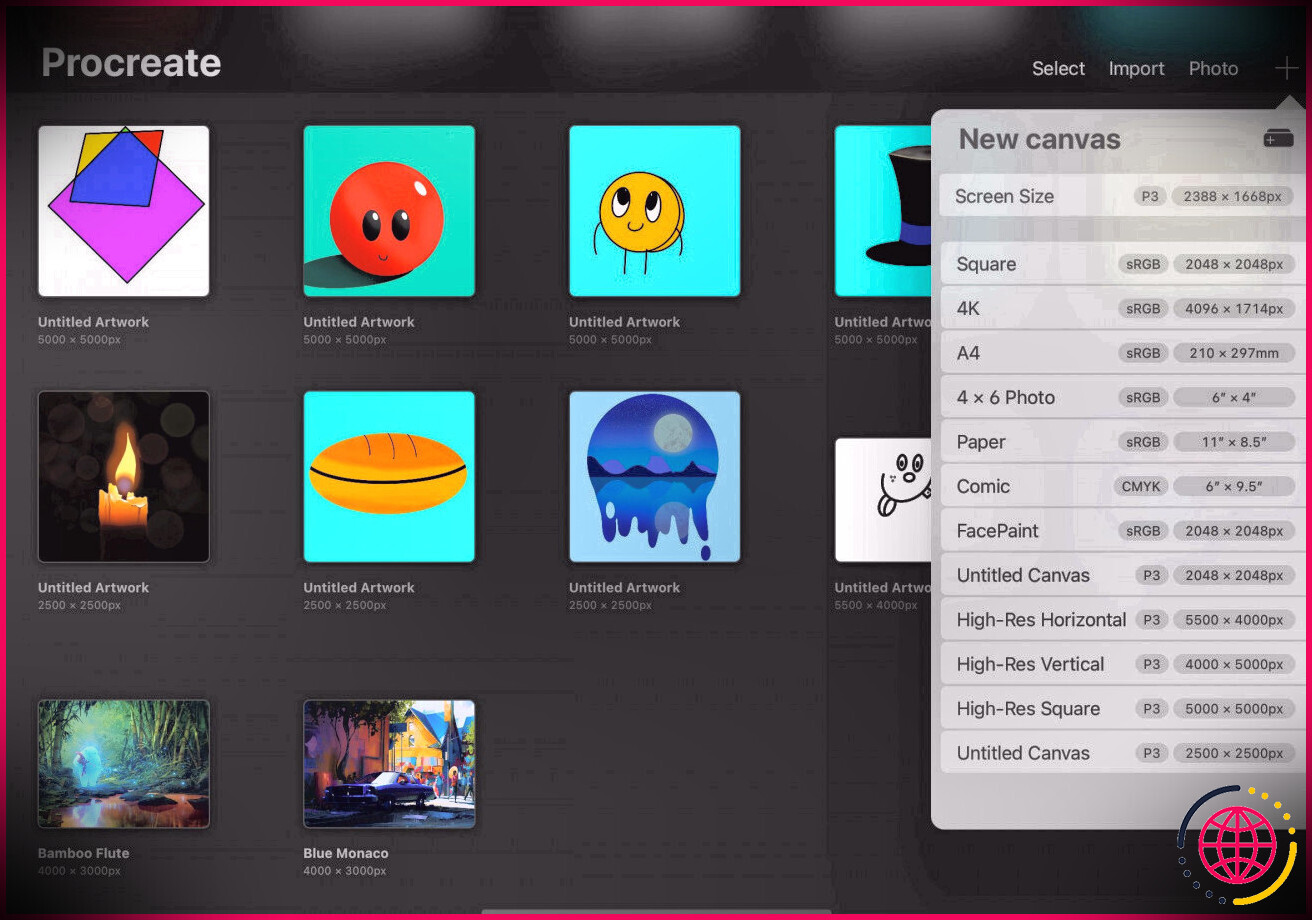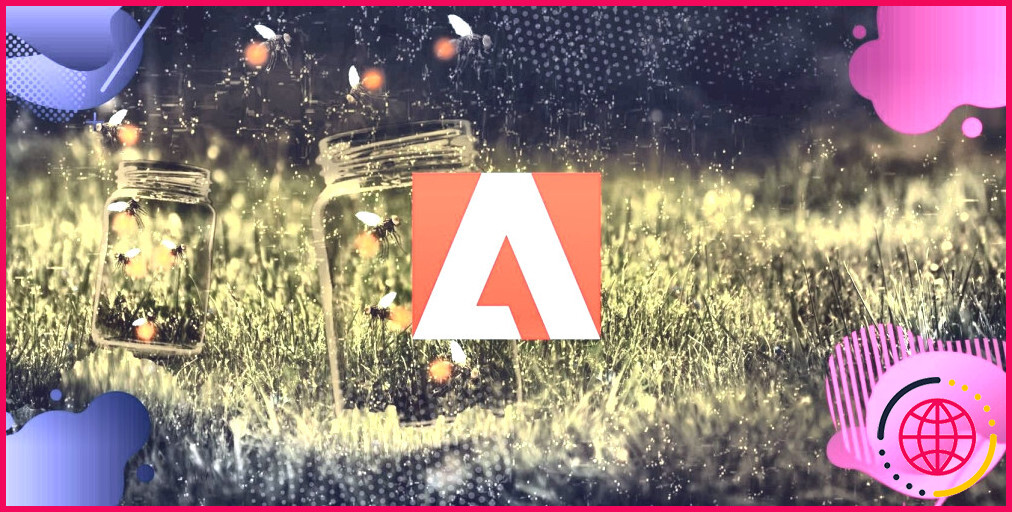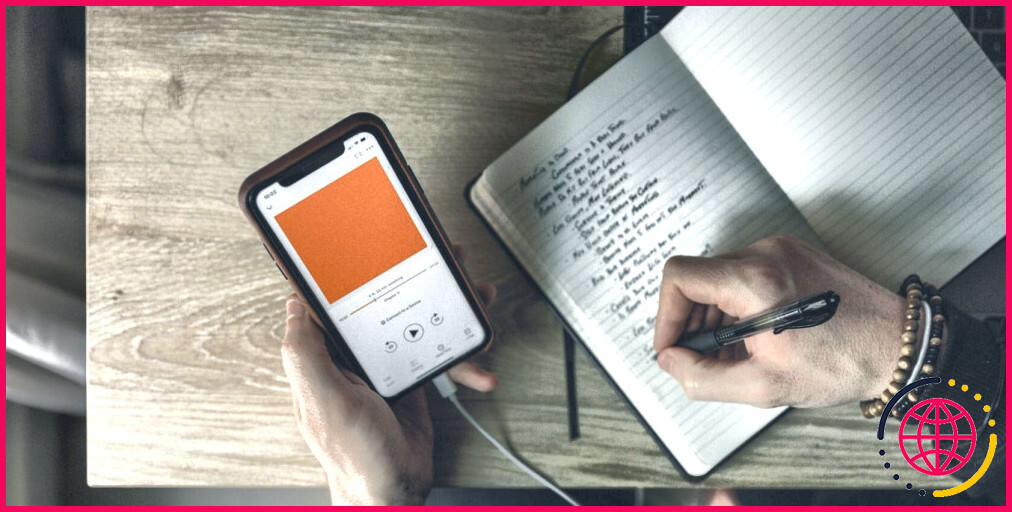Qu’est-ce que l’outil d’animation de Canva et comment l’utilisez-vous ?
Le 23 mars 2023, Canva a organisé un événement virtuel en direct, Canva Create, au cours duquel elle a annoncé de nombreuses nouvelles fonctionnalités. L’une d’entre elles est un outil d’animation. Cet outil est différent de la fonction Animate précédente et donne aux utilisateurs la possibilité d’ajouter des animations mobiles à travers leur conception qui suivent un chemin qu’ils ont dessiné.
Cet outil présente quelques caractéristiques et est simple à utiliser pour créer des animations d’éléments. Nous allons vous montrer comment utiliser l’outil d’animation de Canva.
Canva a ajouté une fonction d’animation
Lors de Canva Create en mars 2023, Canva a présenté plus de dix nouvelles fonctionnalités. La plupart de ces fonctionnalités sont des outils basés sur l’IA, mais une nouvelle fonctionnalité est un ajout sain pour élever vos conceptions numériques : Créer une animation.
Grâce à cet outil, vous pouvez faire bouger n’importe quel élément de votre artboard Canva. On a l’impression que ce n’est que le début de l’introduction par Canva de fonctions d’animation vidéo, mais pour l’instant, à l’heure où nous écrivons ces lignes, cela permettra aux utilisateurs de Canva d’être enthousiastes à l’idée de concevoir avec du mouvement sans avoir besoin d’un logiciel vidéo.
Quelle est la différence entre les fonctions Animate et Animation de Canva ?
Si vous avez déjà utilisé Canva, vous savez qu’il existe déjà une fonction Animate. La nouvelle fonction d’animation est différente.
La fonction Animate
Sur n’importe quelle conception Canva, la sélection d’un élément – qu’il s’agisse d’un texte, d’une image ou d’un groupe d’éléments mixtes – fait apparaître le bouton Animer au-dessus de la planche d’art. Cette option vous permet d’animer tous les éléments de la page, ou vous pouvez choisir d’animer des éléments individuels.
Animer permet d’appliquer un léger mouvement à un élément statique ; il ne permet pas de déplacer l’élément dans la conception. Vous pouvez définir des styles d’animation pour une page à l’entrée et à la sortie, ou vous pouvez définir des animations d’entrée et de sortie pour des éléments individuels de toutes sortes. Il s’agit d’une fonctionnalité très utile pour ajouter une touche de mouvement à une conception.
Animate peut être appliqué à tous les types de conceptions numériques que vous réalisez, à condition qu’elles soient enregistrées dans un format vidéo ou qu’elles soient réglées sur le mode Présentation.
La fonction Créer une animation
La fonction Animation permet aux utilisateurs d’ajouter du mouvement sur l’ensemble de la page d’une conception. Avec la fonction Créer une animation, vous pouvez dessiner un chemin pour chaque élément afin de permettre à l’élément sélectionné de s’animer là où vous le dessinez.
Bien que la fonction d’animation soit simple, elle vous permet d’ajouter quelque chose de différent à vos créations Canva. L’animation dans Canva est plus rapide et plus simple que l’animation dans Procreate et beaucoup plus simple que l’animation dans After Effects, mais elle offre moins d’options de personnalisation.
Comment utiliser l’outil d’animation de Canva
Une fois que vous avez créé votre design, qu’il s’agisse d’un message sur les médias sociaux, d’une présentation ou de tout autre design Canva, sélectionnez un élément que vous souhaitez animer. Une fois sélectionné, le bouton Animer apparaît au-dessus de l’artboard ; sélectionnez-la.
Le menu de gauche s’ouvre sur la page Animer ; celle-ci comprend les anciennes fonctions d’animation, que vous pouvez utiliser si vous le souhaitez. Pour accéder à la fonction Animation, sélectionnez l’onglet pour l’élément, l’image ou animations de texte-le type d’élément que vous avez sélectionné modifiera l’étiquette en conséquence- puis sélectionnez Créer une animation.
Si vous avez groupé vos éléments dans Canva, vous pouvez également animer la sélection du groupe.
Sélectionnez et faites glisser votre élément n’importe où autour de votre conception pour dessiner un chemin. Ce chemin deviendra le chemin d’animation que suivra votre élément. Une ligne pointillée violette suivra votre élément pour indiquer le chemin visuel qu’il suivra.
Une fois la trajectoire tracée, plusieurs styles de mouvement apparaissent dans le menu de gauche – Original, Lisse et Régulier -, un interrupteur permettant d’orienter l’élément en fonction de la trajectoire, ainsi qu’un bouton de réglage de la vitesse. Après avoir effectué les modifications souhaitées, votre animation sera jouée une fois, mais pour la visualiser à tout moment, sélectionnez l’icône Jouer en haut à droite.
Si vous êtes satisfait de votre animation, sélectionnez Partager > Télécharger pour l’enregistrer. Choisissez de l’enregistrer en tant que fichier MP4 ou GIF pour conserver les aspects animés et le partager où vous le souhaitez.
Ajoutez du piquant à vos créations grâce à l’outil d’animation de Canva
L’outil d’animation de Canva vous permet de déplacer des éléments de votre conception n’importe où sur votre artboard pour les animer le long d’un chemin dessiné par vos soins. Vous n’avez plus à vous contenter d’éléments animés statiques avec des mouvements d’entrée et de sortie trop fréquents. Avec Créer une animation, vous pouvez animer des éléments à différentes vitesses, orientations et dans trois styles différents.
S’abonner à notre lettre d’information
Comment utiliser les animations dans Canva ?
Dans la barre d’outils située au-dessus de l’éditeur, cliquez sur Animer. Les options d’animation s’affichent sur le panneau latéral. Pour appliquer une animation à votre page sélectionnée, choisissez dans l’onglet Animations de page. Pour appliquer une animation à votre élément sélectionné, choisissez dans l’onglet Animations d’éléments, Animations de photos ou Animations de texte.
Qu’est-ce qu’une animation et comment l’utiliser ?
L’animation est une méthode par laquelle des figures fixes sont manipulées pour apparaître comme des images en mouvement. Dans l’animation traditionnelle, les images sont dessinées ou peintes à la main sur des feuilles de celluloïd transparentes pour être photographiées et exposées sur film. Aujourd’hui, de nombreuses animations sont réalisées à l’aide d’images générées par ordinateur (CGI).
Quel format Canva utilise-t-il pour les animations ?
Canva ne prend pas directement en charge les fichiers Lottie, vous devrez donc exporter l’animation sous forme de fichier GIF ou MP4. Il existe plusieurs méthodes pour l’exporter, en fonction du type de personnalisation dont vous avez besoin. Cliquez sur Télécharger > MP4 pour télécharger l’animation en tant que fichier MP4.